Как да преименувам прикачени файлове преди изпращане (при препращане или отговаряне) в Outlook?
След като прикачите някои файлове в имейл, може да се наложи да преименувате прикачените файлове с кратки имена, преди да изпратите имейла в Outlook. Как бихте могли да го направите лесно? Има две решения, които да ви помогнат:
- Преименувайте прикачен файл преди изпращане в Outlook
- Преименувайте прикачен файл преди изпращане в Outlook чрез невероятен инструмент
- Преименувайте групово няколко или всички прикачени файлове преди изпращане в Outlook
Преименувайте прикачен файл преди изпращане в Outlook
Този метод ще ви насочи да запазите прикачения файл, който ще преименувате, като друго копие с ново име и след това да прикачите отново новото копие в имейла. Моля, направете следното:
1. В имейла щракнете с десния бутон върху прикачения файл, който ще преименувате, и изберете Save As от контекстното меню. Вижте екранна снимка:

2. В отварящия се диалогов прозорец Запазване на прикачения файл, моля (вижте екранната снимка по-долу):
(1) Отворете целевата папка, в която ще запазите новото копие на избрания прикачен файл;
(2) Въведете новото име, на което ще промените името на избрания прикачен файл в Име на файл кутия;
(3) Щракнете върху Save бутон.
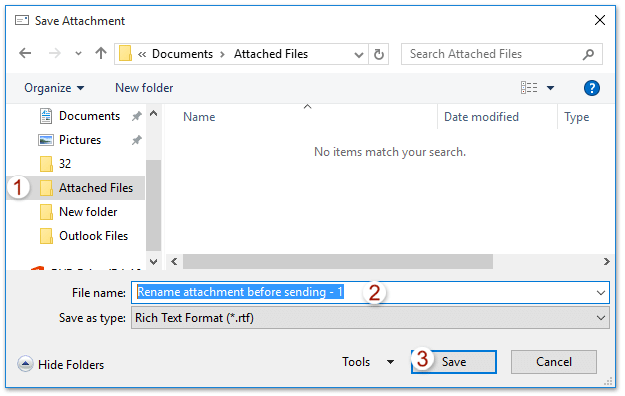
3. Сега се връщате към прозореца за съобщения. Моля, щракнете върху прикачения файл, който ще преименувате, и натиснете Изтрий ключ, за да го премахнете.
4. Щракнете Поставете > прикачите файла > Разгледайте този компютър (или Поставете > прикачите файла), за да прикачите отново новото копие на посочения прикачен файл.
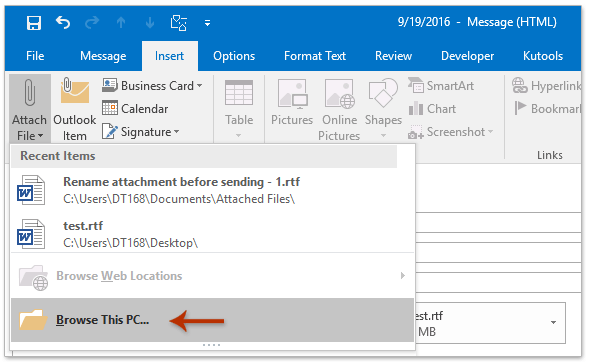
5. Сега излиза диалоговият прозорец Вмъкване на файл. Моля, направете следната показана екранна снимка:
(1) Отворете папката, в която сте запазили новото копие на посочения прикачен файл току-що;
(2) Щракнете, за да изберете новото копие на прикачения файл;
(3) Щракнете върху Поставете бутон.
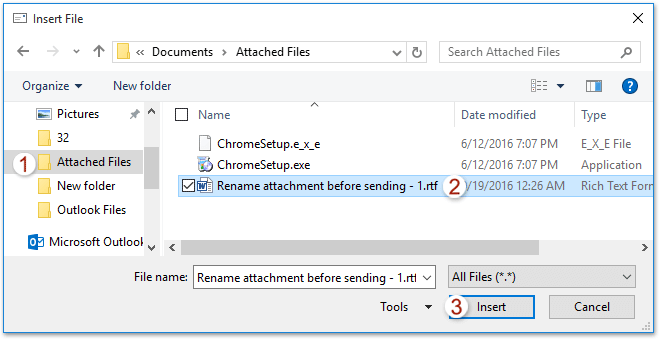
И сега новото копие на посочения прикачен файл е прикачено с ново име.
6. Моля, съставете имейла и го изпратете.
Преименувайте прикачен файл преди изпращане в Outlook чрез невероятен инструмент
Ако трябва да преименувате прикачен файл в нов съставящ имейл или имейл за отговор/препращане в Outlook, можете да приложите Преименувам (Прикачен файл) на Kutools за Outlook за да го направите лесно.
Kutools за Outlook: Най-добрият инструментариум на Outlook с над 100 удобни инструмента. Опитайте го БЕЗПЛАТНО за 60 дни, без ограничения, без притеснения! Прочети повече ... Започнете безплатен пробен период сега!
1. След като вмъкнете прикачени файлове в нов съставящ имейл или имейл за отговор/препращане, изберете прикачения файл, който трябва да преименувате, и щракнете върху Kutools > Преименувам.
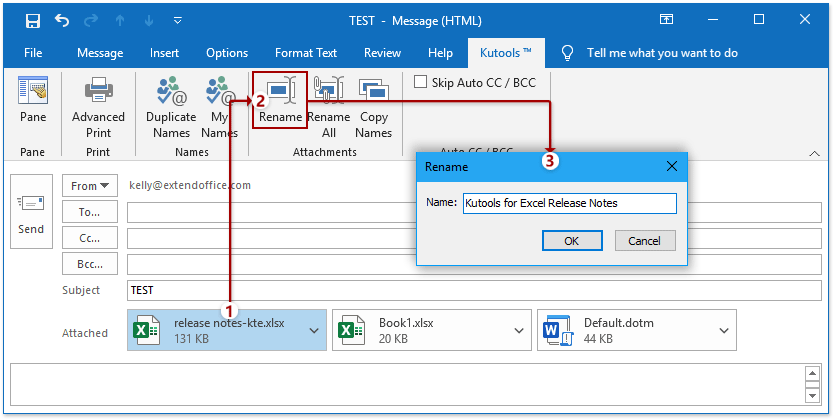
2. В изскачащия диалогов прозорец за преименуване, моля, въведете ново име и щракнете върху OK бутон.
След това ще видите, че посоченият прикачен файл е преименуван.
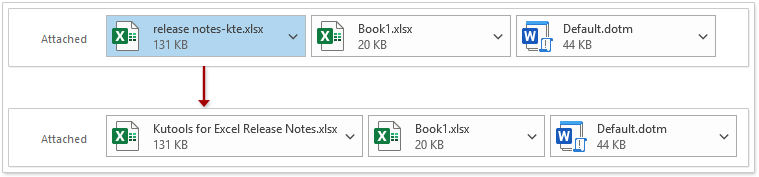
Преименувайте групово няколко или всички прикачени файлове преди изпращане в Outlook
С Kutools за Outlook, можете също да преименувате множество или всички прикачени файлове групово в нов имейл за съставяне или имейл за отговор/препращане в Outlook.
Kutools за Outlook: Най-добрият инструментариум на Outlook с над 100 удобни инструмента. Опитайте го БЕЗПЛАТНО за 60 дни, без ограничения, без притеснения! Прочети повече ... Започнете безплатен пробен период сега!
1. Щракнете в нов прозорец за създаване или отговаряне/препращане на имейл съобщение Kutools > Преименуване на всички за да активирате функцията.
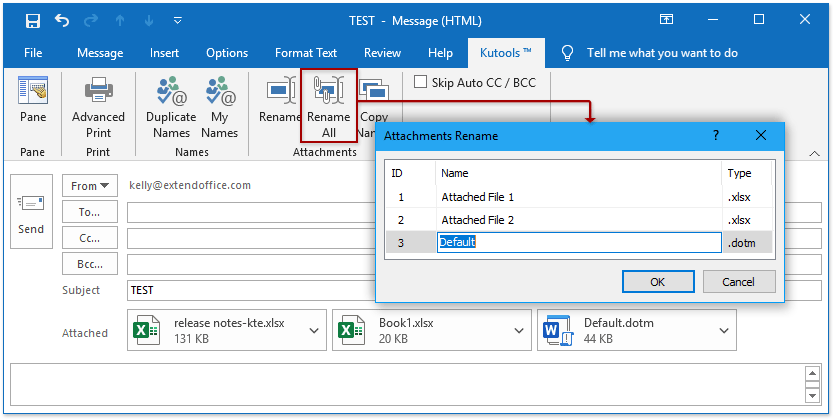
2. В изскачащия диалогов прозорец за преименуване на прикачени файлове щракнете двукратно върху име на прикачен файл, за да го направите редактируем, след което въведете ново име. Ако е необходимо, повторете тази стъпка, за да преименувате други прикачени файлове.
3, Кликнете на OK бутон.
След това ще видите, че прикачените файлове са преименувани групово. Вижте екранна снимка:
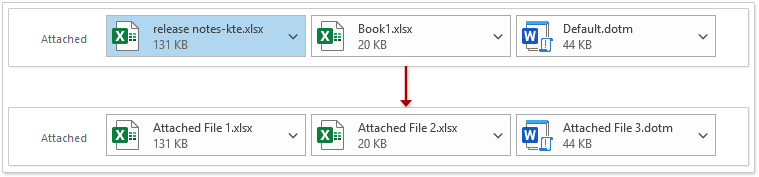
Още по темата:
Най-добрите инструменти за продуктивност в офиса
Kutools за Outlook - Над 100 мощни функции, за да заредите вашия Outlook
🤖 AI Mail Assistant: Незабавни професионални имейли с AI магия - с едно щракване до гениални отговори, перфектен тон, многоезично владеене. Трансформирайте имейла без усилие! ...
📧 Автоматизиране на имейли: Извън офиса (налично за POP и IMAP) / График за изпращане на имейли / Автоматично CC/BCC по правила при изпращане на имейл / Автоматично пренасочване (разширени правила) / Автоматично добавяне на поздрав / Автоматично разделяне на имейлите с множество получатели на отделни съобщения ...
📨 Управление на Email: Лесно извикване на имейли / Блокиране на измамни имейли по теми и други / Изтриване на дублирани имейли / подробно търсене / Консолидиране на папки ...
📁 Прикачени файлове Pro: Пакетно запазване / Партидно отделяне / Партиден компрес / Автоматично запазване / Автоматично отделяне / Автоматично компресиране ...
🌟 Магия на интерфейса: 😊 Още красиви и готини емотикони / Увеличете продуктивността на Outlook с изгледи с раздели / Минимизирайте Outlook, вместо да затваряте ...
???? Чудеса с едно кликване: Отговорете на всички с входящи прикачени файлове / Антифишинг имейли / 🕘Показване на часовата зона на подателя ...
👩🏼🤝👩🏻 Контакти и календар: Групово добавяне на контакти от избрани имейли / Разделете група контакти на отделни групи / Премахнете напомнянията за рожден ден ...
Над 100 Характеристики Очаквайте вашето проучване! Щракнете тук, за да откриете повече.

